我們在使用win11系統的時候會想要調整自己工作列上的圖標,那麼win11工作列圖標怎麼變小?使用者可以直接的進入到登錄編輯器下的Advanced資料夾來進行設定就可以了。以下就讓本站來為使用者來仔細的介紹一下win11工作列圖示調小攻略吧。
win11工作列圖示調小攻略
1、使用者要開啟進入登錄編輯程式。
2、然後依序展開:HKEY_CURRENT_USER\Software\Microsoft\ Windows\CurrentVersion\Explorer\Advanced\。
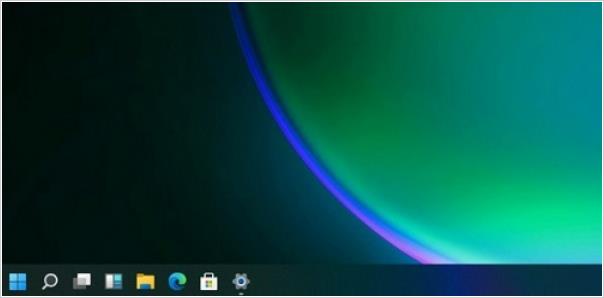
3、然後在右邊新建一個「TaskbarSi」的DWORD值,將裡面的數值改成0即可變小。
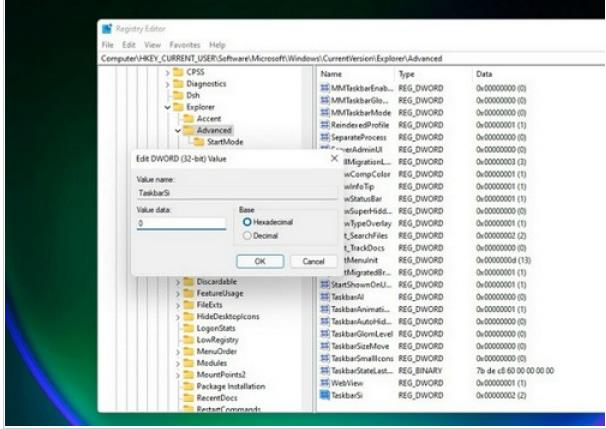
4、最後重啟一下電腦和windows資源管理器即可全部生效了。
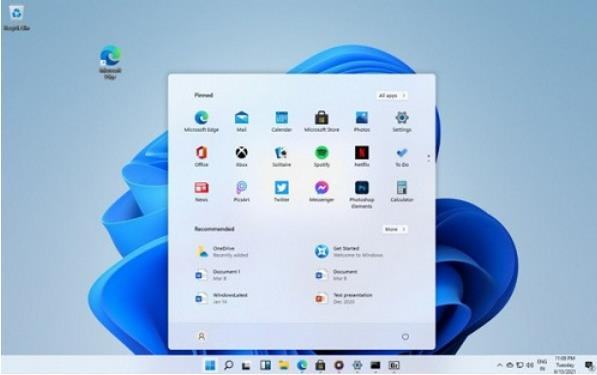
以上是win11工作列圖示怎麼變小? win11工作列圖示調小攻略的詳細內容。更多資訊請關注PHP中文網其他相關文章!




